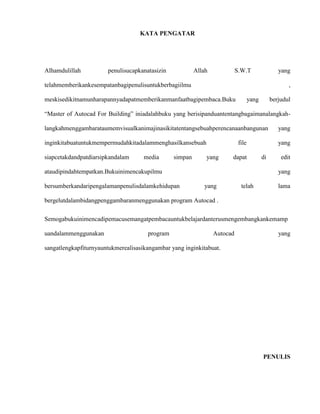
Mastering Autocad Fundamentals
- 1. KATA PENGATAR Alhamdulillah penulisucapkanatasizin Allah S.W.T yang telahmemberikankesempatanbagipenulisuntukberbagiilmu , meskisedikitnamunharapannyadapatmemberikanmanfaatbagipembaca.Buku yang berjudul “Master of Autocad For Building” iniadalahbuku yang berisipanduantentangbagaimanalangkah- langkahmenggambarataumemvisualkanimajinasikitatentangsebuahperencanaanbangunan yang inginkitabuatuntukmempermudahkitadalammenghasilkansebuah file yang siapcetakdandpatdiarsipkandalam media simpan yang dapat di edit ataudipindahtempatkan.Bukuinimencakupilmu yang bersumberkandaripengalamanpenulisdalamkehidupan yang telah lama bergelutdalambidangpenggambaranmenggunakan program Autocad . Semogabukuinimencadipemacusemangatpembacauntukbelajardanterusmengembangkankemamp uandalammenggunakan program Autocad yang sangatlengkapfiturnyauntukmerealisasikangambar yang inginkitabuat. PENULIS
- 2. BAB I PENDAHULUAN Hal utama yang harusdilakukansebelummemulai proses menggambaradalahmengecekapakah di computer/Laptop yang akandigunakantelahterdapat program Autocadataubelumjikabelum yang harusdilakukanadalahmenginstal program autocadpada computer/Laptop yang akankitagunakan ,baikmembelidari took yang menyediakan , ataumemintadaritemanataujuga bias mendownloaddari internet,pastikan proses penginstalantelahmenggunakanprosedur yang benartidak trial version ataumasaaktif 30 hari , biasanya trial version inidisebabkantidakmelaksanakanprosedurpenginstalan yang sesuaiprosedurataumasihterdapatbeberapa file yang kurangdari file instalantersebut yang biasanyadalambentuk folder yang bertuliskan “Crack” yang didalamnyaterdapatpetunjukpenginstalansecarasempurna.
- 3. BAB II PENGENALAN TAMPILAN AUTOCAD Iniadalahtampilanpertamaketikabarumembuka program jikamenggunakanautocad 2010 , tampilanlayardengan 2D Drafting & Annotation menggunakan background putih , namunjikamenggunakanautocad 2007 tampilanadalahclassic , dibawahiniadalahcontohtampilan classic
- 4. Untukmempermudahpengguna yang memakai program 2007 makadisinikitamenggunakantampilanklasikdengan background berwarnahitam. Berikutcaramengganti background hitam di autocad. Ketikop– Enter (Ataupada menu Tools Pilih Options) Pilih Drafting Colors… Pada Context pilih2D models space Pada Interface element pilihUniform background Pada color pilihBlack
- 5. Kemudianatur object snap untukmempermudahdalampenggambarandalammendapatkangarisbantu,titiktengahdan lain-lain. Caranyaadalahsebagaiberikut : Pilih menu Tools PilihDrafting settings… PadaObject Snaps PilihSelect All
- 6. Pastikanalat yang akandigunakantelahmunculpada program autocadbiasanyaadalah Draw dan Modify Klikkanan mouse pada toolbox Kemudianpastikan Draw dan Modify telahtercentang *Toolboxadalahsemuaalat yang munculdalamlayar yang mempunyaikegunaanmasing-masing
- 7. Masalah yang seringmunculbagipenggunaautocad 2010 atau 2007 adalahperbedaanukurandalamlayar , dalamautocad 2007 gambarmenggunakansatuancentimeter (cm) , makadalam 1 meter kitaketik 100 , sedangkanautocad 2010 menggunakansatuanmeter (m) , sehinggauntukmenggambarskala 1 : 100 garismasihterlalupanjang , olehkarenaitukitaperlumenggunakanperintahzoomuntukmemperkeciltampilan, Klikkananpada toolbox Centangpada zoom (jikabelumterlihatkliklahtandakebawah yang menandakanmasihadaperintahdibawahnya) Untukmengecilkantampilan
- 8. Line (L) ContructionsLine (xL) PolyLine (PL) Region (Reg) Rectangle (Rec) Arch (A) Circle (Ci) Elipse (eL) Hatch (H) Copy (Co) Erase (E) Mirror (Mi) Offset (O) Rotate (ro) Scale (SC) Trim (TR) Extend (Ex) Brick (BR) Fillet (F) Explode (x)
- 9. BAB III FUNGSI – FUNGSI TOLLBOX DAN SINGKATAN PADA KEYBOARD YANG SERING DIGUNAKAN PADA PENGGAMBARAN AUTOCAD Nama Keyboar d Keterangan Line L Alat yang pokokdigunakandalampenggambaran di autocadyaituberupagaris yang dapatdisesuaikanukurandansudutnya. Rectangel rec Alatuntukmembuatbentuk yang berupakotakataupersegipanjangsesuaiukuran yang di inginkan . Move m Alatuntukmemindahkan object daritempatketempat yang di inginkan. Rotate ro Alatuntukmemutarobjeksesuaikeinginandalamputaranberapaderajat. Miror mi Alat yang digunakanuntukmencerminkanobjek . Trim tr Alatuntukmemotonggaris yang bersinggungan extend ex Alatuntukmemperpanjanggarisketujuangarisdituju. offset o Alatuntukmengopigarisataubentukdenganmenggunakanukurandalampenggun aan. copy co Alatuntukmengkopiobjekketempatsembarangsesuaikeinginan circle c Untukmembuatlingkarandengan radius sesuaikeinginan fillet f Untukmembuatsikudari 2 garis yang masihbelummenyatu scale sc Alatuntukmerubahsekaladengankelipatan text t Untukmembuat text region reg Untukmenjadikanbeberapagarismenjadisatuobjekmenyatu arc a Untukmembuatgarislengkung hatch h Untukmemberiarsiranbanyakpilihan yang terdapatdidalamnya Contruction line xl Alatuntukmembuatgarislurustanpabatasdalamlayar. explode x Untukmemecahsebuahobjekmenjadiperbagian dimensiline ar dLi Untukmembuatgarisukur dimcontino us dco Untukmembuatgarisukurmenyambungselanjutnyadansejajar edit ed Untukmerubahangkapadaukuransecara manual regen re Untukmengembalikangaris yang tadinyalengkungtiba- tibaberubahtidaklengkung divide div Untukmembagigarismenjadibeberapabagiansesuaikeinginandenganmemuncul kantitik-titikpadabagian yang terbagitersebut Dimension style d Untukmengaturbesarkecil text , angka , serta symbol dalamunkuran polyline pl Untukmembuatgaris yang terusterhubung Fungsitombol Tombol esc untukmengakhiriperintah yang masihaktif Text (T)
- 10. Tombol delete untukmenghapusobjek yang diinginkan F8 untukmengaktifkanortho F10 untukmengaktifkan polar Berikutiniaddalahfungsiperintahpembantudalamautocad 1 adalahortho ,jikaortho di aktifkanmakasaatkitamenggunakanperintahLine, makagarisakanselalulurus , yaitu bias horizontal atau vertical. 2 adalahPolar , polar adalahgaris bantu penunjukarahlurusatausudut yang sejajardengangaris lain dengantampakgarisputus-putussebagaipembantunya. 3 adalahObject Snap ,perintahiniharusselaluaktifkarenamenunjukantitik-titikgaris /sudutituberada Catatan : Untukmemperlancarkinerjalebihbaikmatikanperintah yang lain karenadapatmembuatlambat proses penggambaranaktifkansajaPolardanObject Snap. 1 2 3
- 11. BAB IV PRAKTIK MENGGAMBAR Catatan : Biasakanmenggambardenganmengaktifanperintahdenganmenggunakan keyboard , contohketikakitainginmenggunakanperintahlineketiksaja “L” pada keyboard kemudiantekan enter atauspasi , begitujugaperintahlainnyadengankode keyboard yang telah di jelaskansebelumnya HalIniuntukmempercepat proses penggambaran, Berlatihlahberfikircepat, contohkitaharussudahmembayangkanperintahselanjutnyadanapa yang harusdilakukanselanjutnyasaatsedangmenggunakanperintahsaatini. HafalkanPerintah yang adabesertakode keyboard danfungsinya . Sebelummulaimenggambarkitaharusterlebihdahulumembuat Layer untukmembedakanjenis ,tebalmaupunwarnagaris yang akankitagunakan, Carnya : Klik Menu Format Pilih Layer Kemudianpilih new layer Buat layer sesuaikebutuhandanbisajugamenambahkan layer baruketikasampaitengahjalanmenggambar. AtaubisaLihatcaracepatberikutini .
- 12. Pilih Layer yang akankitagunakansesuaipilihan layer yang telahkitabuat . MembuatgarisLurusdenganmenggunakanperintah line Ketik “L” kemudiantekan Space/enter Klikpada mouse dimanakitaakanmulaimembuatgarisdan Tarik mouse kearah yang kitainginkan Kemudianketikanukuranuntukgaris yang akankitabuatkemudian enter/space
- 13. Pastikansaatmenentukanarahdalammembuatgarislurushinggamunculgaris bantu titik-titik (Fungsi polar) itumenunjukangarisberadadalamposisi horizontal/vertical. Membuatgarisdengankemiringansudut Ketik “L “ - enter/space Klikdimanakitaakanmemulai Ketik @ (panjanggaris) < (sudut) contohketik @ 10<45 Enter/space Memindahkan object Klik/block object yang akan di pindah Ketik “M” enter/space Klik point/titikdimanakitaakanmemeganguntukdipindah Tarik kearah / tujuandimanakitaakanmemindah Enter/space
- 14. Menggunakanperintah offset Blok/klik object Ketik “O” enter/space Ketikjarak offset yang kitainginkan Enter/space Kemudianklik mouse kebagianluar / dalam / kiri/kanan/atas/bawahsesuaikeinginankemanaakankita offset Enter/space dibawahiniadalahcontoh offset kedalam
